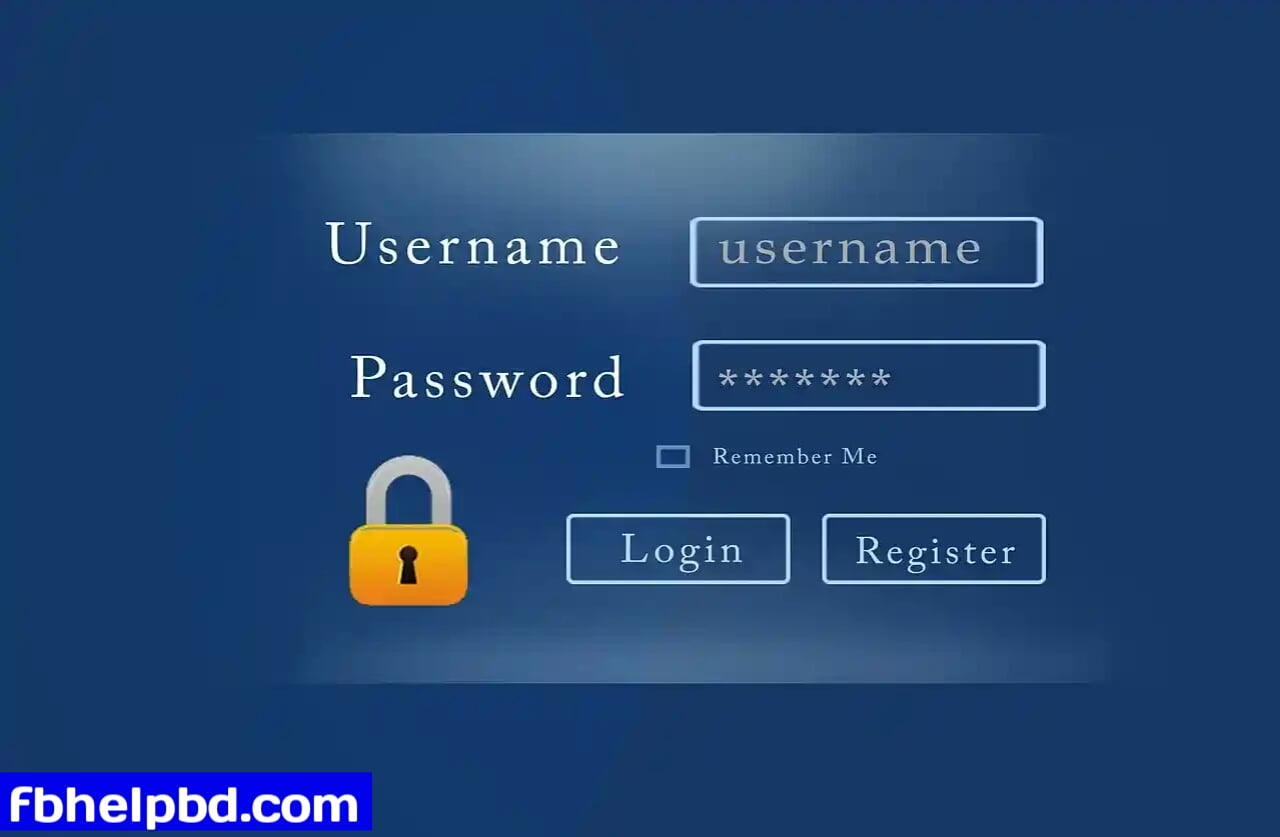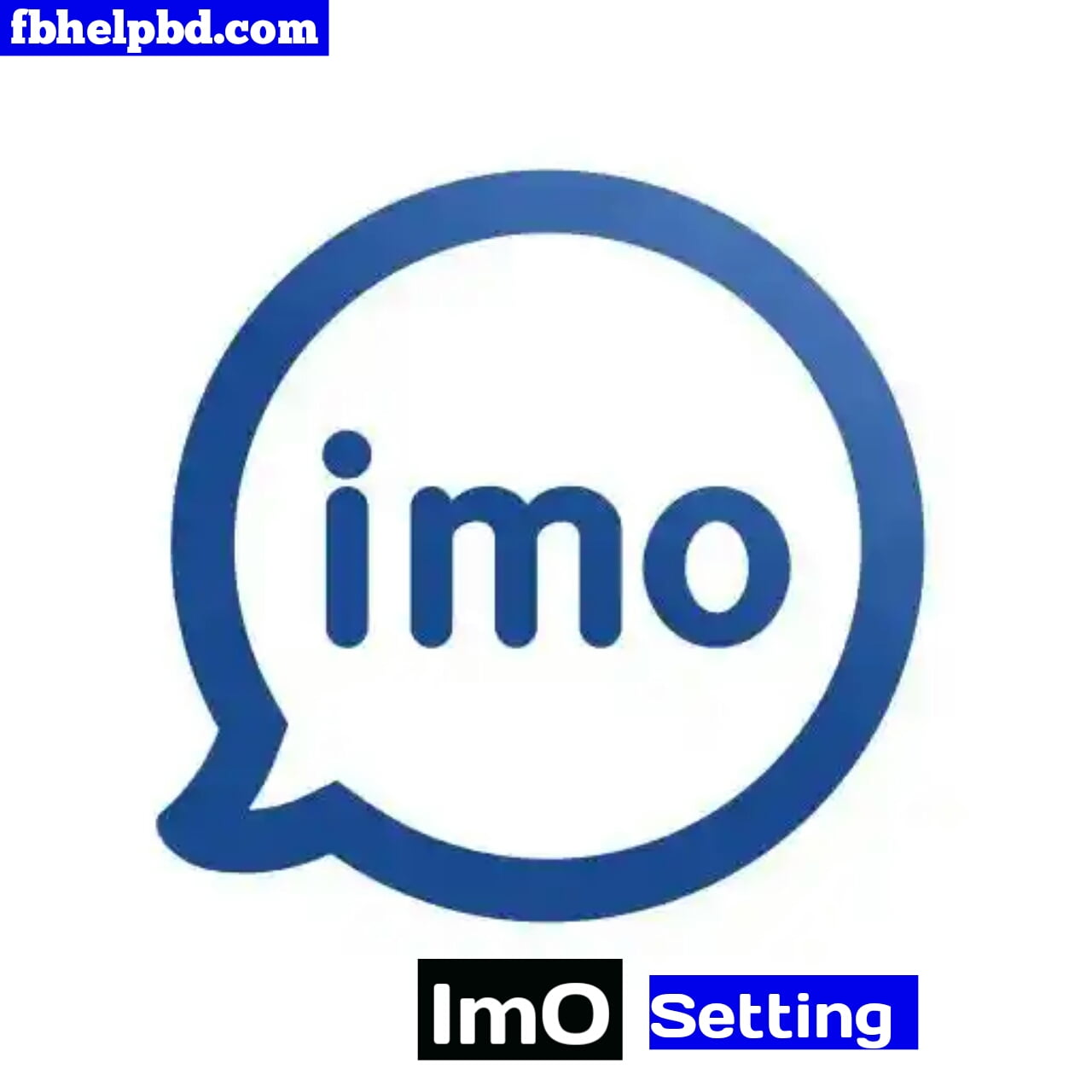আমাদের মধ্যে যে বা যারা ছবি এডিট করতে পছন্দ করেন, তাদের কাছে এডোবি ফটোশপ এক বিস্ময়কর নাম। এডোবি ফটোশপ টুল ব্যবহার করার মাধ্যমে যেকোনো ছবিকে ভিন্ন রকম রূপ দিতে পারেন।
যারা এডোবি ফটোশপ এর নতুন, তারা নিশ্চয়ই এডোবি ফটোশপ টুল সম্পর্কে জেনে নিতে আগ্রহী।
এডোবি ফটোশপে অনেকগুলো টুলস রয়েছে যে সমস্ত টুলস ব্যবহার করার মাধ্যমে আপনি আপনার ফটো এর ডিজাইন আরো বেশি নান্দনিক করতে পারবেন।
তবে ফটো এর ডিজাইন নান্দনিক করার পূর্বে আপনাকে প্রথমত এডোবি ফটোশপ টুল সম্পর্কে প্রাথমিক পরিচিতি লাভ করতে হবে। অন্যথায়, বুঝবেন না কোন টুলস কি কাজে ব্যবহৃত হয়।
পোস্টের ভিতরে যা থাকছে
এডোবি ফটোশপ টুলস
আপনি যদি আপনার পিসিতে এডোবি ফটোশপ সফটওয়্যার টি ডাউনলোড করে নেন, তাহলে আপনি এখানে অনেকগুলো এডোবি ফটোশপ টুল দেখতে পারবেন।
তবে আজকে আমরা আলোচনা করব এডোবি ফটোশপের সেরা কয়েকটি টুলস সম্পর্কে যে টুলস সম্পর্কে জেনে নিলে বেসিক সম্পর্কে আপনার ক্লিয়ার হয়ে যাবে।
- Layer Tool (লেয়ার টুল)
- Color & Swatches Tool (কালার এবং স্বচেস টুল)
- Custom Fonts and Text Tool (কাস্টম ফন্টস এন্ড টেক্সট টুল)
- Custom Brushes and Brush Tool (কাস্টম ব্রুশেষ এন্ড ব্রাশ টুল)
- Select Tool (সিলেক্ট টুল)
- Move Tool (মুভ টুল)
- Zoom Tool (জুম্ টুল)
- Eraser Tool (ইরাসের টুল)
- Crop Tool (ক্রপ টুল)
- Fill Tool (ফিল টুল)
- Eyedropper Tool (আইড্রপার টুল
তাহলে আর দেরি না করে এখনি দেখে নেয়া যাক, এ সমস্ত টুলস ব্যবহার করে আপনি কি রকমের কার্যক্রম সম্পন্ন করতে পারবেন এবং এই সমস্ত টুলসের স্বাভাবিক পরিচিতি সম্পর্কে।
Layer Tool (লেয়ার টুল)
এই টুলসটি মূলত ব্যবহার করা হয় আপনি যখন ছবি এডিট করবেন, তখন ছবি এডিট করার সময় ইমেজ ব্যাকগ্রাউন্ড কালার রিলেটেড বেসিক কার্যক্রম সম্পাদনের জন্য।
একটি ছবি এডিট করার ক্ষেত্রে আপনার পছন্দমত কালার, ব্যাকগ্রাউন্ড এবং অন্যান্য প্রাসঙ্গিক জিনিসগুলো যুক্ত করার জন্য আপনাকে লেয়ার টুল ব্যবহার করতে হয়।
Color & Swatches Tool
এই টুলস এর নাম শুনেই আপনি হয়তো অনুমান করে নিতে পেরেছেন যে এই টুল থাকলে কি কাজে ব্যবহার করা যেতে পারে।
Color & Swatches Tool এর করার মাধ্যমে আপনি চাইলে আপনার ইমেজ এর মধ্যে যেকোনো কাস্টম কালার দিতে পারবেন এবং আপনার পছন্দমত কালার দিতে পারবেন।
Custom Fonts and Text Tool
আপনি যদি এমন কোনো ইমেজ ব্যবহার করেন যে ইমেজ এর মধ্যে আপনি কাস্টম ফন্ট ব্যবহার করতে চান, কিংবা অন্য যে কোনো ক্ষেত্রে আপনি যদি কাস্টম ফন্ট ব্যবহার করতে চান, তাহলে এই টুল ব্যবহার করতে পারেন।
পছন্দমত যেকোনো ওপেন সোর্স থেকে আপনি যদি কাস্টম ফন্ট নিয়ে আসতে পারেন তাহলে এই কাস্টম ফন্ট ব্যবহার করার মাধ্যমে আপনার ইমেজকে আরও বেশি আকর্ষণীয় করে তুলতে পারবেন।
পছন্দমত যেকোন রকমের কাস্টম ফন্ট ব্যবহার করার ক্ষেত্রে Custom Fonts and Text Tool (কাস্টম ফন্টস এন্ড টেক্সট টুল) ব্যবহার করা হয়ে থাকে।
Custom Brushes and Brush Tool
এই টুলস সাধারণত ব্যবহার করা হয় আপনার ইমেজকে আরও বেশি আকর্ষণীয় করার জন্য।
আপনার ইমেজ এর মধ্যে আরও আকর্ষণীয় কালার যুক্ত করার জন্য এই টুলসটি সর্বাধিক ব্যবহৃত হয়ে থাকে।
Select Tool (সিলেক্ট টুল)
আপনার পছন্দমত কোন একটি জায়গায় আপনি যদি কপি, কাট কিংবা পেস্ট করতে চান, তাহলে এই টুলটি ব্যবহার করার মাধ্যমে কপি, কাট কিংবা পেস্ট করতে পারবেন।
পছন্দের জায়গা সিলেক্ট করে নেয়ার জন্য ফটোশপের এই টুলস হিসেবে এই টুলটি ব্যবহার করা হয়।
Move Tool (মুভ টুল)
আপনার ব্যবহৃত ডিজাইনকে আপনি যদি মুভ করতে চান, তাহলে এই টুলস ব্যবহার করার মাধ্যমে ডিজাইনগুলো মুভ করতে পারবেন।
Zoom Tool (জুম্ টুল)
ফটোশপ ব্যবহার করার মাধ্যমে আপনি যদি আপনার ইমেজ কিংবা যেকোন ডিজাইনকে নিখুঁতভাবে দেখে নিতে চান, তাহলে ফটোশপের জুম টুল ব্যবহার করতে পারেন।
এই টুলস ব্যবহার করার মাধ্যমে আপনার যেকোন ডিজাইনকে আপনি যত কাছে থেকে চান, ঠিক ততবেশি জুম করতে পারবেন এবং এটিকে নিখুঁতভাবে পর্যালোচনা করতে পারবেন।
Eraser Tool
পছন্দের কোনো একটি এনিমেশন এডিট করবেন, তখন আপনি যদি এনিমেশন কিংবা ইমেজ মধ্যে থেকে কোন একটি জায়গা বাদ দিতে চান কিংবা রিমুভ করে দিতে চান, তাহলে এই টুলটি ব্যবহার করতে পারবেন।
Eraser Tool (ইরাসের টুল) ব্যবহার করার মাধ্যমে আপনি চাইলে আপনার ডিজাইনকৃত যেকোনো ইমেজ কিংবা অন্য যেকোনো ডিজাইনের ফটোগ্রাফিতে আপনার পছন্দ মত জায়গা রিমুভ করতে পারবেন।
Crop Tool (ক্রপ টুল)
কোন একটি ডিজাইন করার ক্ষেত্রে আপনি যদি আপনার পছন্দমত কোন একটি জায়গা বাদ দিতে চান, তাহলে আপনি চাইলে ক্রপ টুল ব্যবহার করতে পারেন।
এটি ব্যবহার করার মাধ্যমে আপনি চাইলে আপনার পছন্দ মত যে কোন একটি জায়গা রিমুভ করে দিতে পারবেন, এবং অন্য আরেকটি এলিমেন্ট এনে এই জায়গায় বসিয়ে দিতে পারবেন।
Fill Tool (ফিল টুল)
পছন্দের এনিমেশন কে আপনি যদি আপনার পছন্দমত পেইন্টিং করতে চান এবং এই এনিমেশনের সাইজ যদি অনেক বেশি বড় হয়ে থাকে, তাহলে আপনি চাইলে এই টুলস ব্যবহার করতে পারেন।
আপনার পছন্দমত এরিয়া পেইন্টিং করার জন্য উপরে উল্লেখিত ফিল টুল ব্যবহার করা হয়।
Eyedropper Tool (আইড্রপার টুল)
আপনি যদি অন্য কারো ডিজাইন কপি করতে চান অর্থাৎ অন্য কারোর ডিজাইনকৃত ইমেজের ব্যাকগ্রাউন্ড কালার, সহ অন্যান্য সমস্ত কিছু আপনি যদি কপি করতে চান, তাহলে এই টুলটি ব্যবহার করতে পারেন।
টুলস ব্যবহার করার মাধ্যমে আপনি চাইলে আপনার পছন্দমত যেকোনো একটি এরিয়া কপি করে নিতে পারবেন এবং এটি আপনার ডিজাইনের সম্পৃক্ত করতে পারবেন।
এজন্য আপনি যদি অন্য কারো ডিজাইন কপি করে নিতে চান, তাহলে উপরে উল্লেখিত টুলস ব্যবহার করতে পারবেন। যাতে করে, সহজেই অন্য কারো ডিজাইনের হুবহু কপি আপনি নিজের আয়ত্তে আনতে পারেন।
এডোবি ফটোশপ আসলে কি?
আপনি যদি আপনার পছন্দের কোনো একটি পেইন্টিং করতে চান কিংবা কোনো একটি ডিজাইন করতে চান, তাহলে সর্বাধিক রিকমেন্ড যে টুলসটি রয়েছে, সেটি হল ফটোশপ।
এডোবি ফটোশপ ব্যবহার করার মাধ্যমে আপনি চাইলে আপনার পছন্দমত যেকোন পেইন্টিং করতে পারবেন এবং এটি আপনার পছন্দ মত ব্যবহার করতে পারবেন।
যে বা যারা ছবি এডিটিং এর সাথে সম্পৃক্ত রয়েছেন, তাদেরকে এডোবি ফটোশপ সম্পর্কে বিস্তারিত ডেফিনেশন দেয়ার কোন প্রয়োজন আছে বলে আমার মনে হয় না।
উপরে উল্লেখিত আর্টিকেলে আলোচনা করা হল, এডোবি ফটোশপ এর সেরা কয়েকটি টুলস সম্পর্কে। যে সমস্ত টুলস সম্পর্কে জেনে নিলে আপনার বেসিক সম্পর্কে জেনে নেয়া অনেক ক্লিয়ার হয়ে যাবে।
আপনি যদি এডোবি ফটোশপ এক্সপার্ট হতে চান, তাহলে উপরে উল্লেখিত টুলস পরিচিতি জেনে নিলে আপনি এক্সপার্ট হতে পারবেন না।
এক্ষেত্রে আপনাকে আরো ডিপলি চিন্তা করতে হবে এবং এখানে থাকা আরও বিভিন্ন রকমের টুলস ঘেঁটেঘুঁটে দেখতে হবে এবং এখান থেকে আপনার পছন্দের টুলস খুঁজে বের করতে হবে।
উপরে উল্লেখিত যে সমস্ত টুলসের কথা আলোচনা করা হয়েছে, এ সমস্ত টুলস মূলত একজন বিগিনার এর কথা চিন্তা করে আলোচনা করা হয়েছে।যাতে করে, শুরুর দিকে আপনি এর পরিচিতি সম্পর্কে জানতে পারেন।
এছাড়াও আপনি যখন প্রো হতে চাইবেন, তখন আপনি চাইলে গুগলে সার্চ করার মাধ্যমে আপনার পছন্দের এডোবি ফটোশপ টুল বের করতে পারবেন, আপনার পছন্দ অনুযায়ী পেইন্টিং করতে পারেন।
এটাই হলো, এডোবি ফটোশপের বেসিক টুলস পরিচিতি। যা সম্পর্কে একজন বিগিনারের জ্ঞান থাকা অবশ্যই প্রয়োজন।